HEIC so với JPG: Định dạng hình ảnh nào có chất lượng, khả năng nén tốt nhất và hơn thế nữa
Gần đây, mọi người nói về HEIC vì nó đã thu hút sự chú ý của mọi người dùng Apple và không phải Apple. Chắc chắn, bạn đang tự hỏi tại sao tiện ích mở rộng HEIC lại trở nên phổ biến tại chỗ. Có thể bạn vẫn đang suy nghĩ về điều gì làm cho HEIC trở nên độc đáo so với JPEG mà Apple sử dụng định dạng tệp làm phần mở rộng hình ảnh mới được nêu. Ngay bây giờ, chúng tôi sẽ tiết lộ sự thật, đó là định dạng hình ảnh tốt hơn cho tất cả khán giả đang đọc bài viết này. Trận chiến của HEIC so với JPG sẽ bắt đầu vào các chi tiết sau mà chúng tôi thêm vào bên dưới.

Phần 1. HEIC VS JPEG | Định dạng nào tốt hơn
Trước khi bắt đầu biết liệu HEIC tốt hơn JPEG hay ngược lại - trước tiên chúng ta cần biết điểm tương đồng của chúng là gì. Giống như JPEG, HEIC cũng là một định dạng ảnh MPEG, vì vậy bạn sẽ không nhận thấy một số khác biệt về chất lượng của nó. Nhưng HEIC có ưu thế hơn JPEG nếu chúng ta định so sánh chúng dựa trên từng độ mạnh. Để giải thích ngắn gọn và dễ hiểu, chúng tôi đã thêm một biểu đồ để giúp bạn xác định sự khác biệt giữa hai điều này. Đọc kỹ để trả lời câu hỏi bạn có trong đầu.
| HEIC | VS | JPEG |
| Với HEIC, bạn có thể lưu trữ các hình ảnh riêng lẻ hoặc thậm chí một chuỗi các hình ảnh nếu bạn muốn. Ngoài ra, bạn có thể sử dụng tính năng này để lưu trữ ảnh trực tiếp mà bạn đã chụp trên iOS 11 trở lên, ảnh chụp liên tục và một loạt ảnh động. | Nó có thể chứa | Mặt khác, JPEG ít nhất chỉ có thể lưu trữ một hình ảnh chất lượng cao. |
| HEIC có ưu thế hơn về màu sắc, vì nó hỗ trợ 16 bit màu, tốt hơn hai lần so với JPEG. | Cái nào có nhiều màu xác định hơn | Không giống như HEIC, JPEG chỉ hỗ trợ màu 8-bit. Vì vậy, HEIC có màu sắc tốt hơn mà chúng ta có thể nhìn thấy bằng mắt thường so với JPEG. |
| Do tính năng nén tổn hao hiện đại, tốc độ giảm định dạng này trên tệp hình ảnh của bạn tốt hơn JPEG. | Kỹ thuật nén | JPEG nhỏ vì chúng là hình ảnh, nhưng HEIC có kích thước tệp nhỏ hơn với chất lượng tốt hơn định dạng này. |
| Đây là một trong những lý do tại sao bạn không thể chuyển hình ảnh trong phần mở rộng tệp này một cách nhanh chóng, đặc biệt nếu người nhận không phải là người dùng Apple. | Nền tảng được hỗ trợ | Với JPEG, bạn có thể chuyển tập tin hình ảnh ở đầu bên kia mà không cần lo lắng liệu nó có được hỗ trợ hay không vì JPEG đã được hỗ trợ rất nhiều so với HEIC. |
| Không do dự, HEIC không tương thích với tất cả các phần mềm và các trang web truyền thông xã hội, và vì lý do đó, đó thực sự là một nhược điểm trên tệp. | Định dạng có thể nhận dạng trên phần mềm và các trang web truyền thông xã hội | Trên khắp các trang web phần mềm và phương tiện, JPEG dễ dàng được nhận ra trên chúng, vì vậy không cần phải chuyển đổi định dạng thành phiên bản mới của tiện ích mở rộng. |
Bây giờ chúng ta đã biết sự khác biệt giữa JPEG và HEIC, phần tiếp theo sẽ giúp bạn thay đổi phần mở rộng định dạng thành JPEG thay vì HEIC để chuyển và làm cho nó tương thích với đầu thu. Với một bộ chuyển đổi như thế này, không có nhiệm vụ phức tạp nào cả, vì nó là bộ chuyển đổi mạnh mẽ và đáng tin cậy nhất mà bạn có thể có trên máy tính để bàn của mình. Nếu không có thêm bất kỳ điều gì, chúng ta hãy chuyển sang phần hai và tìm hiểu xem chúng ta đang nói về cái gì, công cụ chuyển đổi tốt nhất mà bạn có thể sử dụng.
Phần 2. Những cách cuối cùng bạn nên thử chuyển đổi HEIC sang JPEG trên Máy tính để bàn và Web
Về cuộc chiến giữa HEIC với kích thước tệp JPEG và màu sắc được hỗ trợ, HEIC đã có phiếu bầu của chúng tôi cho nó. Tuy nhiên, định dạng hình ảnh không được hỗ trợ rộng rãi trên các thiết bị khác như Android và Windows; thậm chí là người dùng Apple, bạn sẽ cần cập nhật thiết bị bạn có để xem hình ảnh HEIC. Để tránh việc mua các sản phẩm mới của Apple khiến bạn tốn nhiều tiền, tại sao bạn không thử sử dụng bộ chuyển đổi HEIC để thay đổi phần mở rộng thành JPEG. Với sự trợ giúp của hai phần mềm này, bạn có thể dễ dàng thay đổi định dạng sang JPEG ngay lập tức.
Sử dụng FVC Free HEIC to JPG Converter - Trình chuyển đổi HEIC tốt nhất trên web
Nếu bạn không muốn tải xuống tài nguyên hoặc trình chuyển đổi trên ổ đĩa của mình, bạn có thể thử sử dụng FVC Free HEIC to JPG Converter để thay đổi định dạng thành JPG. Với một dịch vụ trực tuyến như thế này, bạn có thể chuyển đổi 10 tệp HEIC bạn có thành JPG mà không lo chất lượng bị giảm. Mặc dù công cụ trực tuyến tuyệt vời, vẫn còn một số hạn chế, chẳng hạn như thời gian chuyển đổi trong một ngày và kích thước tệp của nó. Vì vậy, nếu bạn muốn biết làm thế nào để sử dụng này, hãy làm theo các bước dưới đây.
Bước 1. Nhấp vào siêu liên kết ở trên hoặc cái này liên kết để mở trang web chính thức của bộ chuyển đổi.
Bước 2. nhấn Thêm (các) tệp HEIC / HEIF; bạn phải tìm kiếm tệp HEIC bạn có trong thư mục và tải nó lên.
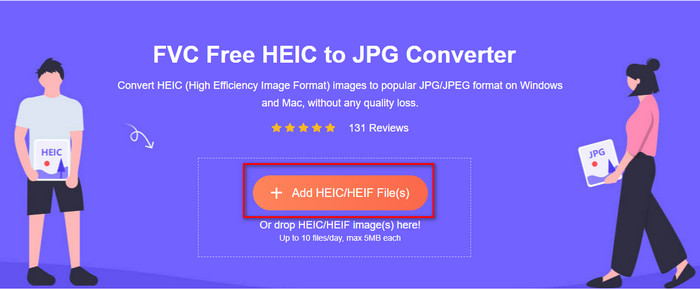
Bước 3. Trong tích tắc, quá trình chuyển đổi định dạng sẽ bắt đầu; nhấp chuột Tải xuống để lưu kết quả cuối cùng trên ổ đĩa máy tính để bàn của bạn.

Sử dụng Aisee HEIC Converter - Ultimate HEIC Converter mà bạn có thể có trên Windows và Mac
Với thị trường rộng lớn và nhu cầu về một bộ chuyển đổi có thể giải quyết vấn đề HEIC so với JPEG trên iPhone, thì không nghi ngờ gì nữa, Công cụ chuyển đổi Aisee HEIC là công cụ chuyển đổi HEIC được khuyến nghị. Ngoài khả năng chuyển đổi, công cụ này có thể giúp bạn chọn định dạng hình ảnh bạn muốn, chẳng hạn như JPEG / JPG hoặc PNG. Bạn sẽ không cần kết nối internet để sử dụng nó và xuất tệp HEIC đã chuyển đổi tại đây. Mặc dù công cụ này không miễn phí, nhưng nó đáng giá từng xu nếu bạn muốn chi một chút tiền của mình cho một công cụ chuyển đổi HEIC chuyên dụng. Bằng cách đọc và làm theo các bước bên dưới, việc chuyển đổi định dạng thành công rất dễ dàng.
Bước 1. Bạn có thể tải xuống bộ chuyển đổi Aiseesoft HEIC trên máy tính để bàn của mình, chọn xem bạn là người dùng Windows hay Mac. Làm theo quy trình thiết lập để cài đặt phần mềm, sau đó mở nó.
Bước 2. Nhấn vào Thêm các tập tin, hãy tìm các tệp HEIC bạn có trong bộ nhớ của mình, tải lên bao nhiêu tùy ý vì không có giới hạn chuyển đổi.
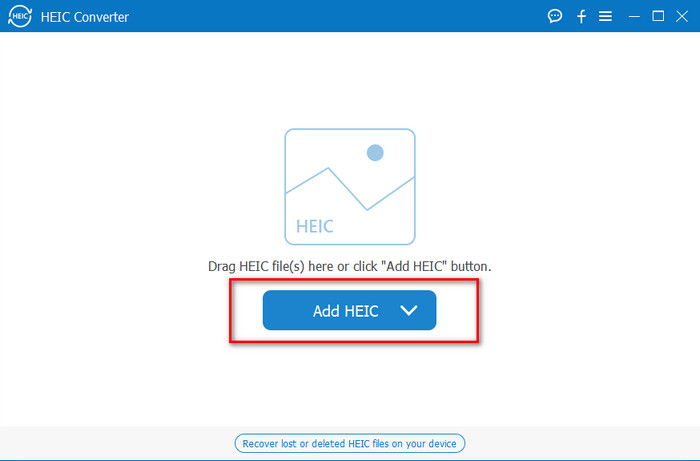
Bước 3. Sau khi tải tệp lên, hãy nhấp vào thả xuống để thay đổi định dạng xuất thành JPG.
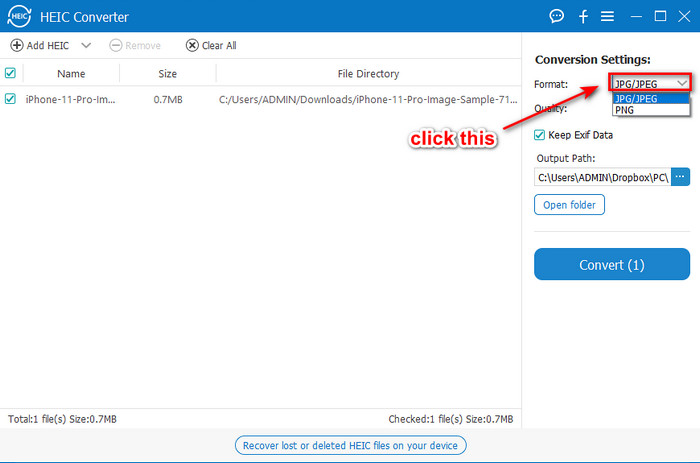
Bước 4. nhấn Đổi để lưu tệp HEIC đã chuyển đổi trên màn hình của bạn.
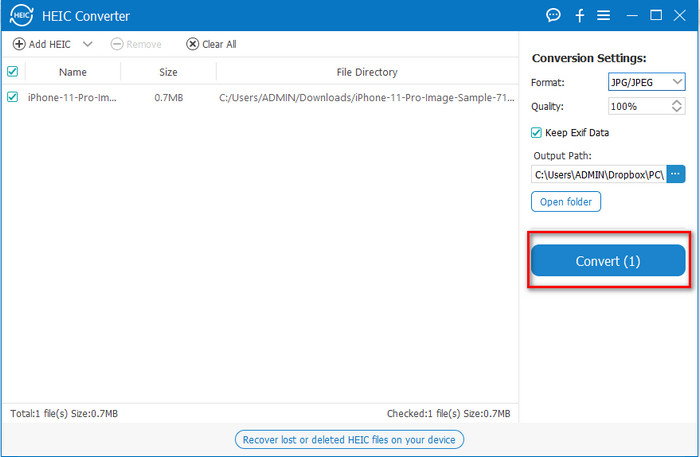
Phần 3. Câu hỏi thường gặp về HEIC so với JPG
Tại sao HEIC không được hỗ trợ rộng rãi?
Có những yếu tố khiến HEIC không được hỗ trợ nhưng thường là do quá trình nén phức tạp. Cấu trúc tổng thể của tệp HEIC có thể là lý do tại sao thiết bị hoặc phần mềm bạn đang sử dụng không thể nhận dạng tệp.
Việc chuyển đổi HEIC sang JPEG có làm cho nó được hỗ trợ rộng rãi không?
Hoàn toàn có, bằng cách chuyển đổi tệp HEIC của bạn thành một phần mở rộng JPEG, sau đó hy vọng rằng người nhận có thể xem nó khi bạn chuyển tệp. Được hỗ trợ rộng rãi không chỉ là lợi thế mà bạn có thể nhận được khi chuyển đổi HEIC sang JPEG; vẫn còn nhiều hơn nữa, nhưng chúng tôi chỉ thêm lý do chính.
Sau khi chuyển đổi HEIC sang JPEG, chất lượng có còn không?
Chất lượng có thể khác với HEIC ban đầu; chủ yếu, định dạng này hỗ trợ các kết hợp màu sắc khác nhau. Nhưng bạn sẽ không nhận thấy một chút thay đổi về chất lượng sau khi chuyển đổi, vì vậy bạn có thể phụ thuộc vào phần mềm chúng tôi thêm vào để đảm bảo rằng chất lượng vẫn còn sau khi chuyển đổi.
Phần kết luận
Cuộc chiến giữa HEIC vs. JPG, đã kết thúc; sự khác biệt của mỗi định dạng hình ảnh làm cho chúng trở nên độc đáo. Vì vậy, bạn nghĩ định dạng nào là tốt nhất? Với bài viết này, câu hỏi đã có câu trả lời. Nếu bạn muốn chuyển tệp HEIC cho người dùng không phải của Apple, bạn phải chuyển đổi tệp đó. Chọn cách bạn muốn và thử chúng trên máy tính để bàn của bạn để chuyển đổi tệp hình ảnh sang JPG.



 Chuyển đổi video Ultimate
Chuyển đổi video Ultimate Trình ghi màn hình
Trình ghi màn hình



